小画桌是一款轻量级免费的在线白板工具,它为用户提供了可以实时远程协作的白板绘画工具,很适合应用在远程会议或是头脑风暴等场景中,让用户的办事效率得到近一步的提升,因
小画桌是一款轻量级免费的在线白板工具,它为用户提供了可以实时远程协作的白板绘画工具,很适合应用在远程会议或是头脑风暴等场景中,让用户的办事效率得到近一步的提升,因此小画桌软件吸引了不少的用户前来下载使用,当用户在使用小画桌软件时,一般都会邀请团队成员来一同进行创作,在分配一些任务时,用户就可以利用小画桌中的扩展程序来实现分配,例如其中的投骰子插件,就可以按照点数大小来分配,那么用户应该怎么来调出投骰子并使用呢,其实操作的过程是很简单的,用户直接在页面的右上角点击扩展程序选项,在弹出来的下拉选项卡中点击投骰子插件选项即可解决问题,那么接下来就让小编来向大家分享一下使用投骰子工具的方法教程吧。
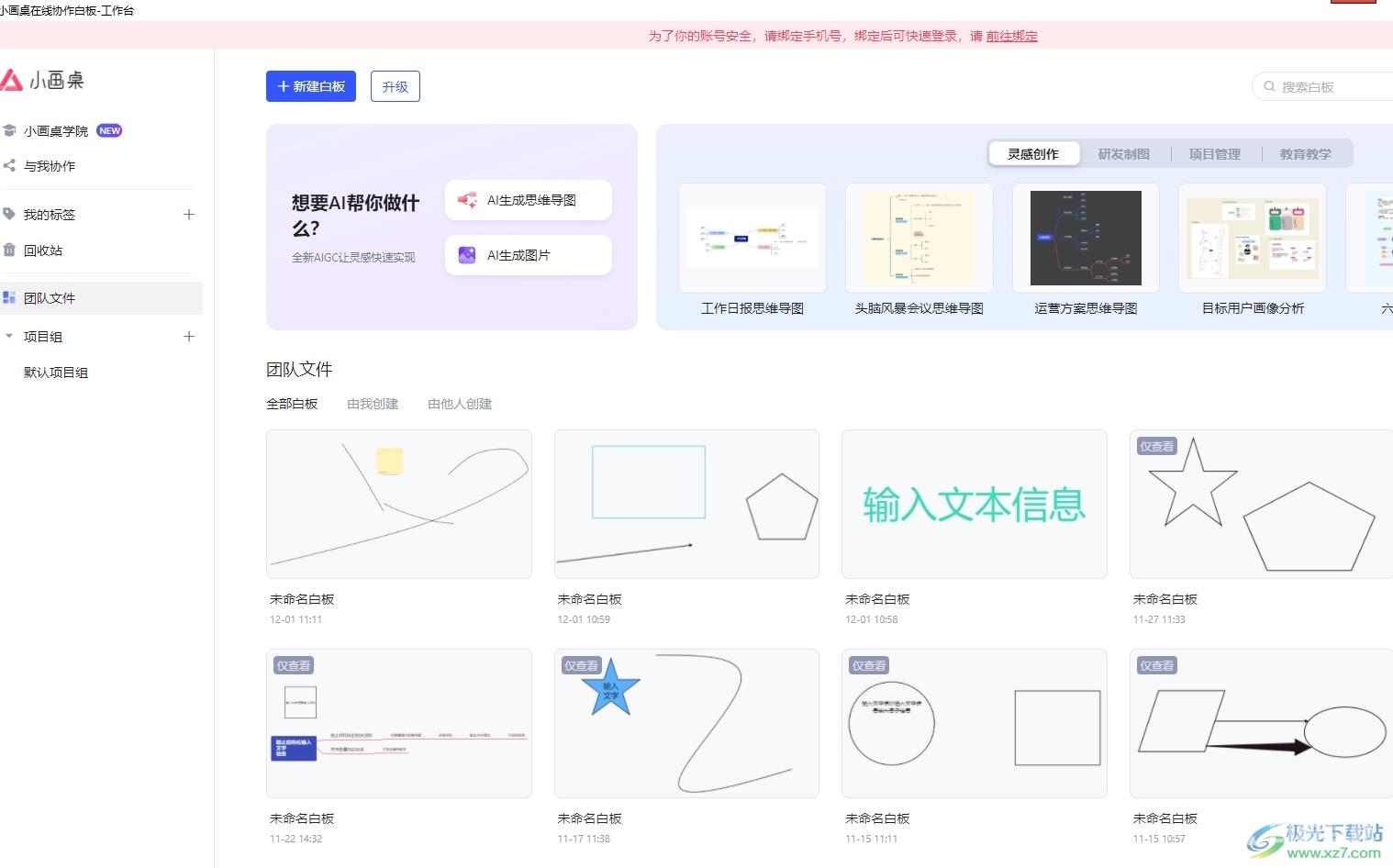
方法步骤
1.用户在电脑上打开小画桌软件,并来到主页上点击右上角的新建白板按钮
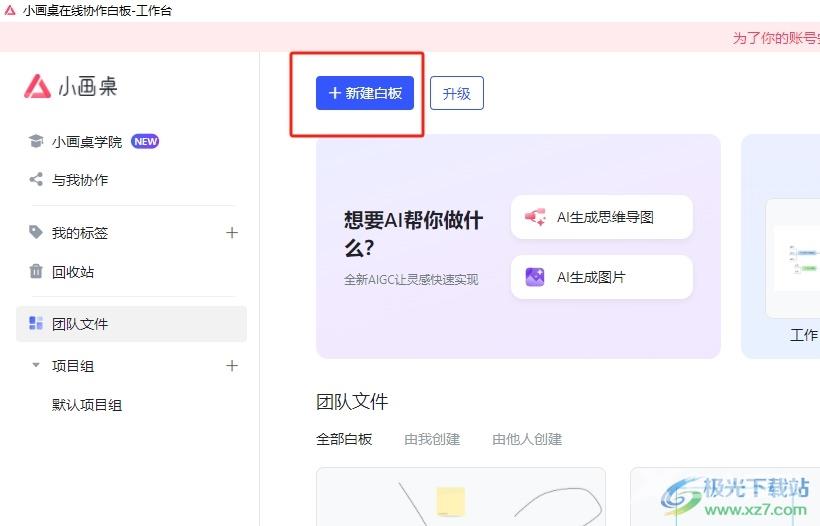
2.接着页面发生切换,进入到白板文件的编辑页面上,用户需要点击右上角工具栏中的扩展程序图标
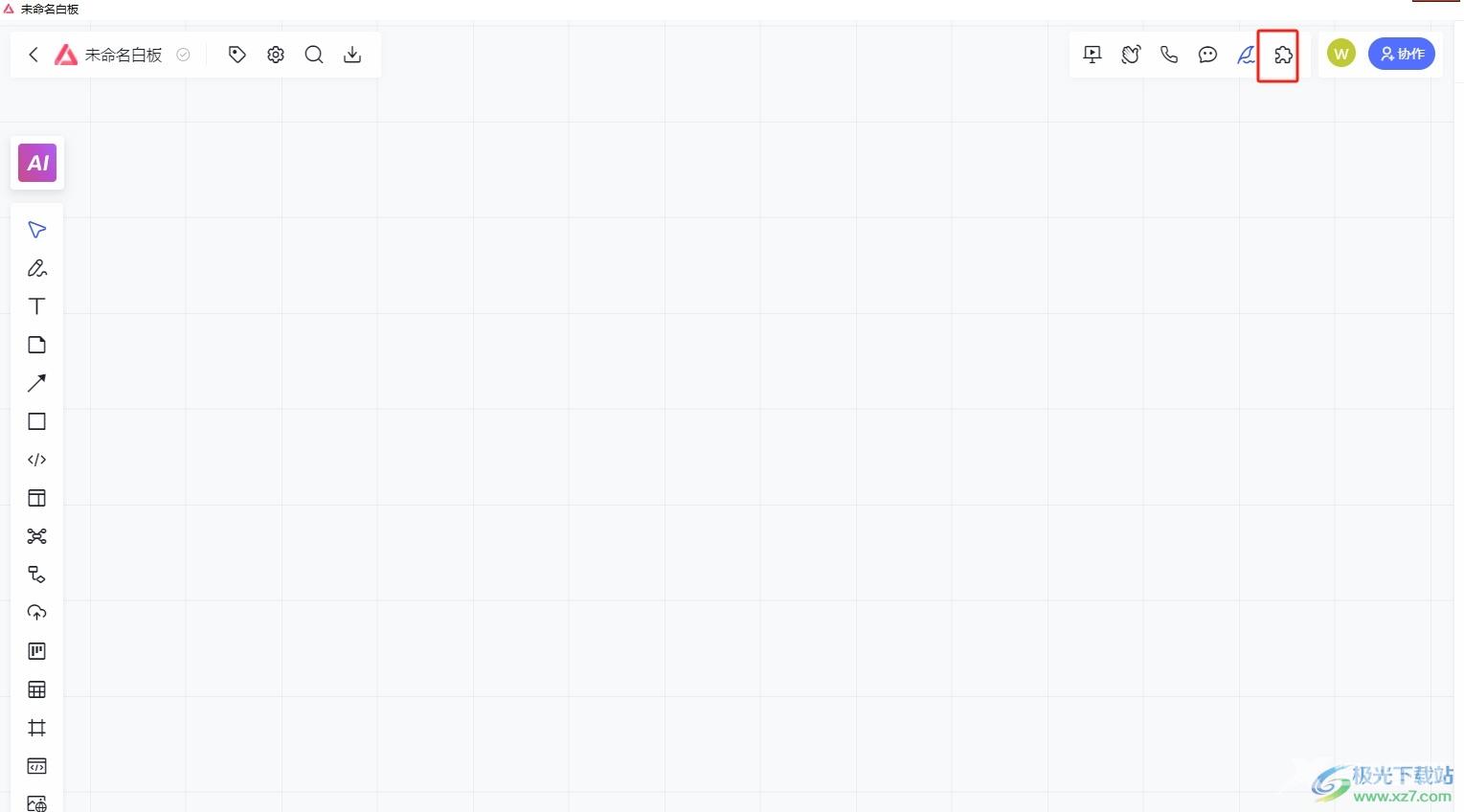
3.这时可以看到弹出来的下拉选项卡中,用户选择其中的投骰子选项
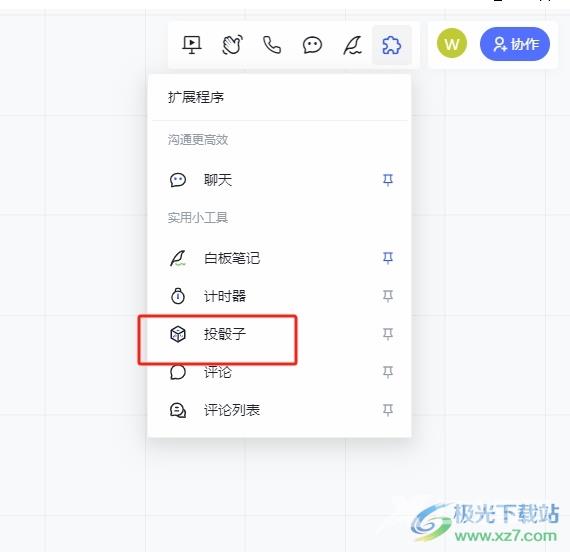
4.如图所示,用户可以看到白板页面上弹出来的投骰子面板,用户设置好骰子个数后按下中间的投掷按钮
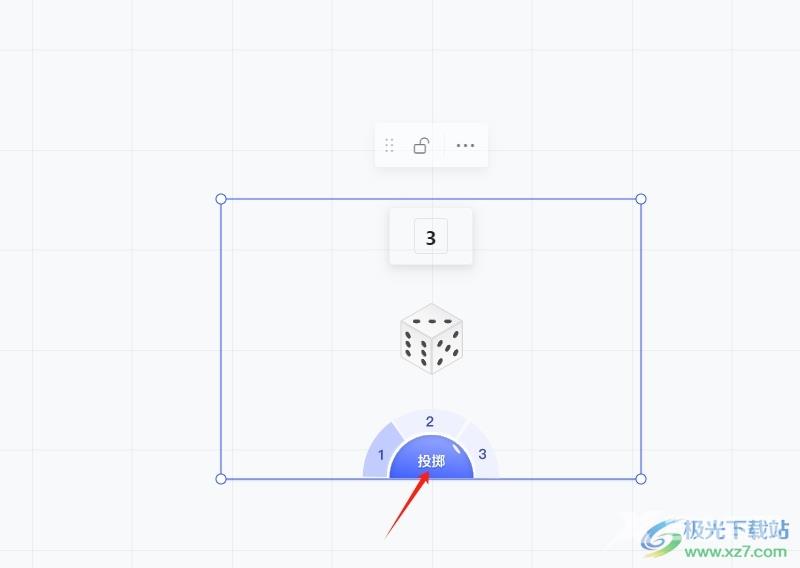
5.此时就可以看到骰子转动,并出现点数结果,效果如图所示
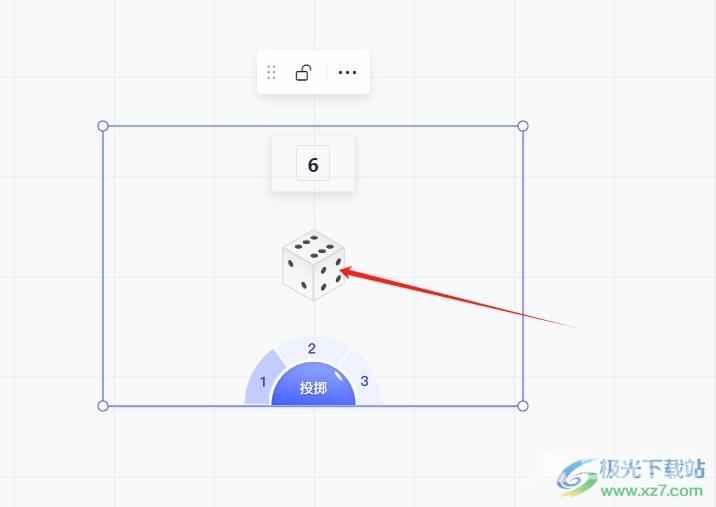
以上就是小编对用户提出问题整理出来的方法步骤,用户从中知道了大致的操作过程为点击新建白板-扩展程序-投骰子-投骰这几步,方法简单易懂,因此感兴趣的用户可以跟着小编的教程操作试试看,一定可以成功添加并使用投骰子插件的。

小画桌在线协作白板
大小:71.6 MB版本:v1.0 官方版环境:WinXP, Win7, Win8, Win10, WinAll
- 进入下载
